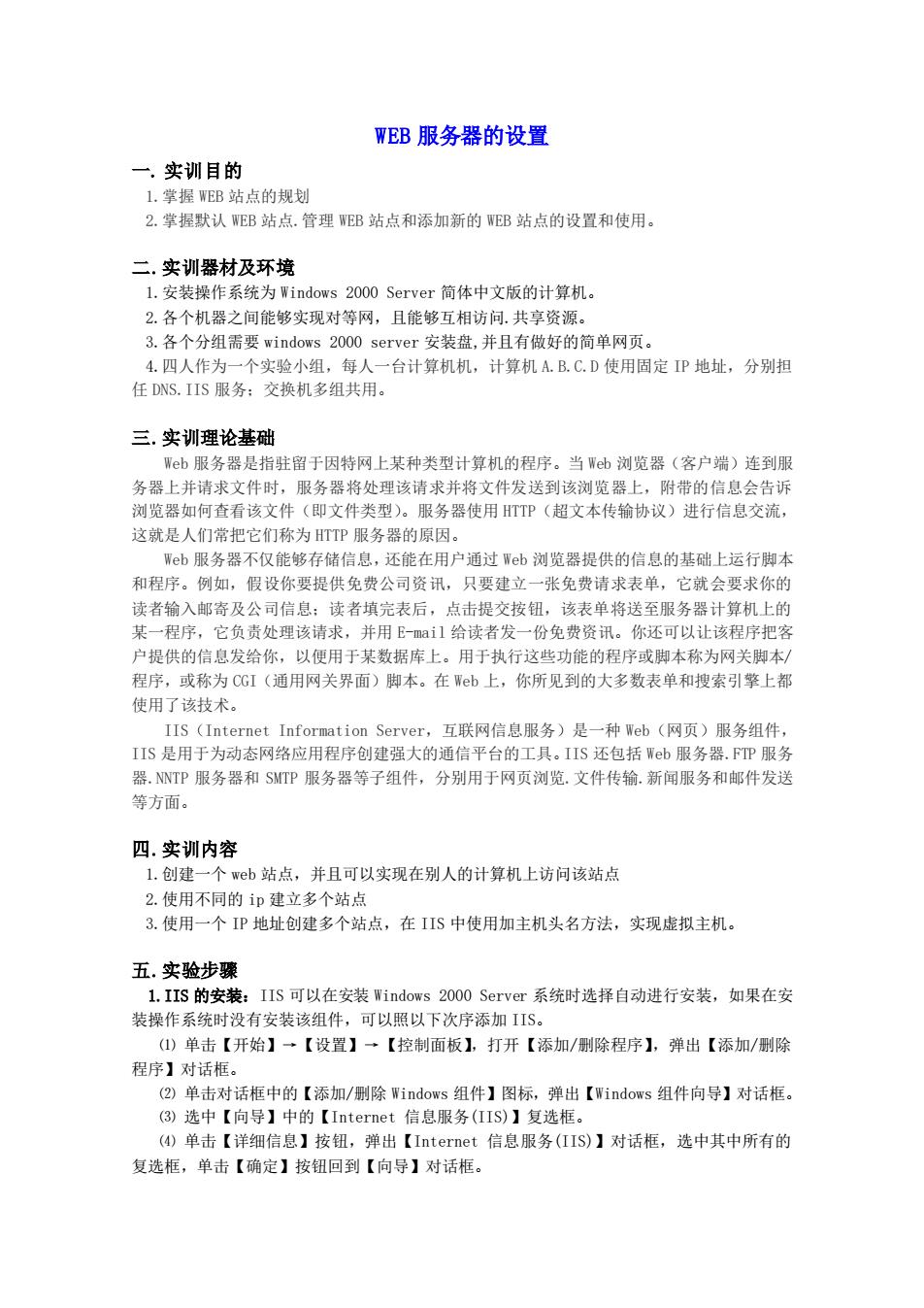
WEB服务器的设置 一.实训目的 .掌握WB 点的规划 2.掌握默认WEB站点.管理EB站点和添加新的EB站点的设置和使用。 二.实训器材及环境 1.安装操作系统为Windows2000 Server简体中文版的计算机 2.各个机器之间能够实现对等网,且能够互相访问.共享资源」 3.各个分组需要windows2000 server安装盘,并且有做好的简单网页 4.四人作为一个实验小组,每人一台计算机机,计算机AB.C.D使用固定P地址,分别担 任DNS.IIS服务:交换机多组共用。 三.实训理论基础 Wb服务器是指驻留于因特网上某种类型计算机的程序。当W山浏览器(客户端)连到服 务器上并请求文件时,服务器将处理该请求并将文件发送到该浏览器上,附带的信息会告诉 浏览器如何查看该文件(即文件类型)。服务器使用TTP(超文本传输协议)进行信息交流, 这就是人们常把它们称为TTP服务器的原因。 Wh服条婴不仅能够存储信息,不能在田户通讨Weh浏览婴提供的信息的基础上云行脚本 和程序。例如,假设你要提供免费公司资讯,只要建立一张免费请求表单,它就会要求你的 读者输入邮寄及公司信总:读者填完表后,点击提交按钮,该表单将送至服务器计算机上的 某一程序,它负责处理该请求,并用E-il给读者发一份免费资讯。你还可以让该程序把客 户提供的信息发给你,以便用于某数据库上。用于执行这些功能的程序或脚本称为网关脚本/ 程序,或称为CGI(通用网关界面)脚本。在Wb上,你所见到的大多数表单和搜索引擎上都 使用了该技术。 IIS(Internet Information Server,互联网信息服务)是一种Web(网页)服务组件 IIS是用于为动态网络应用程序创建强大的通信平台的工具。IIS还包括Web服务器.FP服务 器.NNTP服务器和SMTP服务器等子组件,分别用于网页浏览.文件传输.新闻服务和邮件发送 等方面。 四.实训内容 L,创建一个wb站点,并且可以实现在别人的计算机上访问该站点 2.使用不同的p建立多个站点 3.使用一个P地址创建多个站点,在II5中使用加主机头名方法,实现虚拟主机。 开.虹验步磨 .LIIS的安装:IS可以在安装indows2000 Server系统时选择自动进行安装,如果在安 装操作系统时没有安装该组件,可以照以下次序添加IIS。 ()单击【开始】→【设置】→【控制面板】,打开【添加/删除程序】,弹出【添加/删除 程序】对话框。 (②单击对话框中的【添加/除Windows组件】图标,弹出【Windows组件向导】对话框, ③)选中【向导】中的 [Internet 信息服务(TIS》 】复选框 ()④单击【详细信息】按钮,弹出【Internet信息服务(IIS)】对话框,选中其中所有的 复选框,单击【确定】按钮回到【向导】对话框
WEB 服务器的设置 一. 实训目的 1.掌握 WEB 站点的规划 2.掌握默认 WEB 站点.管理 WEB 站点和添加新的 WEB 站点的设置和使用。 二.实训器材及环境 1.安装操作系统为 Windows 2000 Server 简体中文版的计算机。 2.各个机器之间能够实现对等网,且能够互相访问.共享资源。 3.各个分组需要 windows 2000 server 安装盘,并且有做好的简单网页。 4.四人作为一个实验小组,每人一台计算机机,计算机 A.B.C.D 使用固定 IP 地址,分别担 任 DNS.IIS 服务;交换机多组共用。 三.实训理论基础 Web 服务器是指驻留于因特网上某种类型计算机的程序。当 Web 浏览器(客户端)连到服 务器上并请求文件时,服务器将处理该请求并将文件发送到该浏览器上,附带的信息会告诉 浏览器如何查看该文件(即文件类型)。服务器使用 HTTP(超文本传输协议)进行信息交流, 这就是人们常把它们称为 HTTP 服务器的原因。 Web 服务器不仅能够存储信息,还能在用户通过 Web 浏览器提供的信息的基础上运行脚本 和程序。例如,假设你要提供免费公司资讯,只要建立一张免费请求表单,它就会要求你的 读者输入邮寄及公司信息;读者填完表后,点击提交按钮,该表单将送至服务器计算机上的 某一程序,它负责处理该请求,并用 E-mail 给读者发一份免费资讯。你还可以让该程序把客 户提供的信息发给你,以便用于某数据库上。用于执行这些功能的程序或脚本称为网关脚本/ 程序,或称为 CGI(通用网关界面)脚本。在 Web 上,你所见到的大多数表单和搜索引擎上都 使用了该技术。 IIS(Internet Information Server,互联网信息服务)是一种 Web(网页)服务组件, IIS 是用于为动态网络应用程序创建强大的通信平台的工具。IIS 还包括 Web 服务器.FTP 服务 器.NNTP 服务器和 SMTP 服务器等子组件,分别用于网页浏览.文件传输.新闻服务和邮件发送 等方面。 四.实训内容 1.创建一个 web 站点,并且可以实现在别人的计算机上访问该站点 2.使用不同的 ip 建立多个站点 3.使用一个 IP 地址创建多个站点,在 IIS 中使用加主机头名方法,实现虚拟主机。 五.实验步骤 1.IIS 的安装:IIS 可以在安装 Windows 2000 Server 系统时选择自动进行安装,如果在安 装操作系统时没有安装该组件,可以照以下次序添加 IIS。 ⑴ 单击【开始】→【设置】→【控制面板】,打开【添加/删除程序】,弹出【添加/删除 程序】对话框。 ⑵ 单击对话框中的【添加/删除 Windows 组件】图标,弹出【Windows 组件向导】对话框。 ⑶ 选中【向导】中的【Internet 信息服务(IIS)】复选框。 ⑷ 单击【详细信息】按钮,弹出【Internet 信息服务(IIS)】对话框,选中其中所有的 复选框,单击【确定】按钮回到【向导】对话框
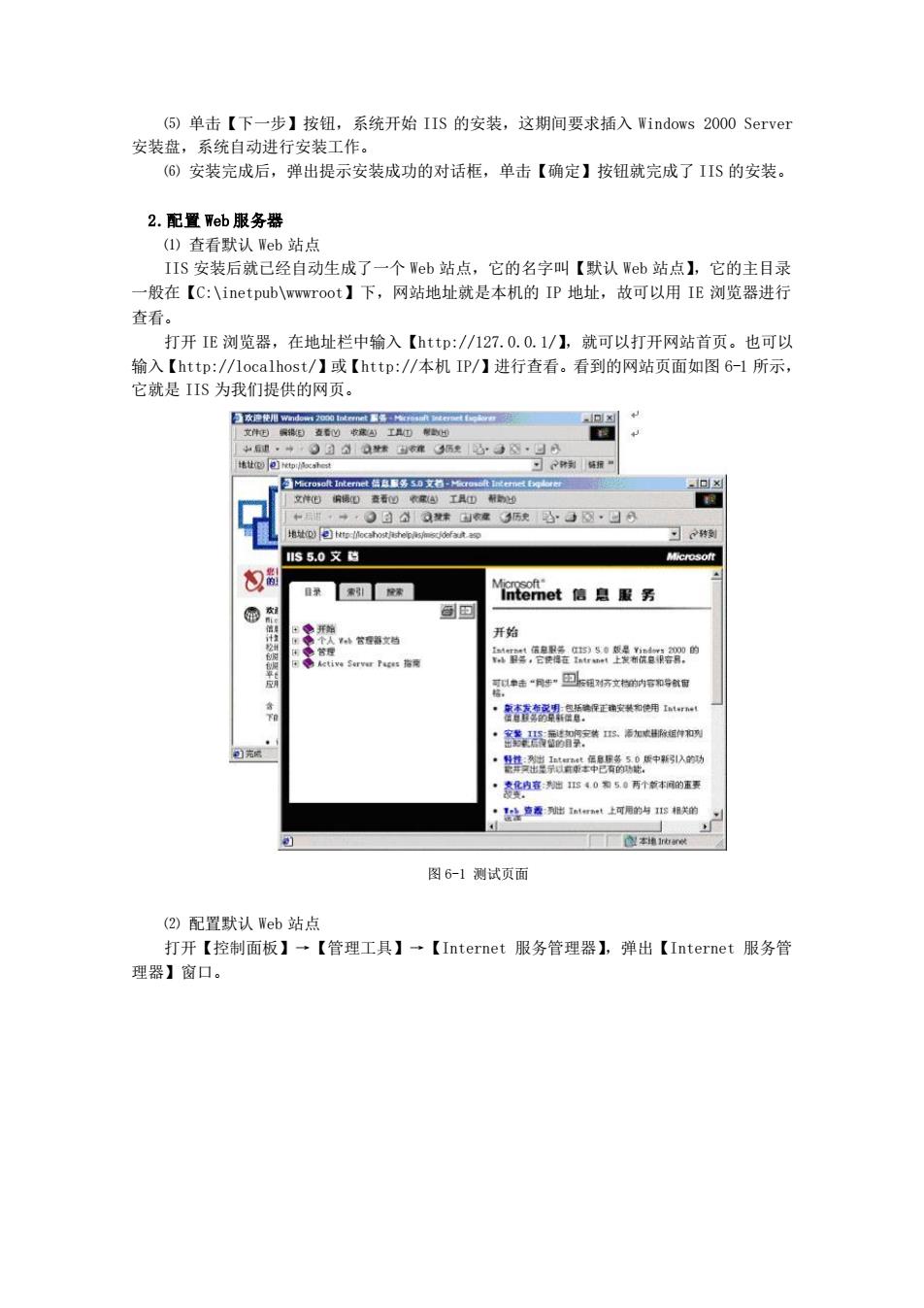
(⑤)单击【下一步】按钮,系统开始IIS的安装,这期间要求插入Windows2000 Server 安装盘,系统自动进行安装工作。 (⑥)安装完成后,弹出提示安装成功的对话框,单击【确定】按钮就完成了IIS的安装 2.配置eb服务器 ()查看默认eb站点 IIS安装后就己经自动生成了一个Web站点,它的名字叫【默认Web站点】,它的主目录 一般在【C:\inetpub1】下,网站地址就是本机的P地址,故可以用IE浏览器进行 查看 打开IE浏览器,在地址栏中输入【http:/127.0.0.1/】,就可以打开网站首页。也可以 输入【http:/localhost/】或【http:/本机P/】进行查看。看到的网站页面如图6-1所示, 它就是IIS为我们提供的网页。 可材 1s5.0文档 eet信息服务 画回 开始 武袋 ·香有有正安装和师 图6-1测试页面 (②)配置默认eb站点 打开【控制面板】一【管理工具】→【Internet服务管理器】,弹出【Internet服务管 理器】窗口
⑸ 单击【下一步】按钮,系统开始 IIS 的安装,这期间要求插入 Windows 2000 Server 安装盘,系统自动进行安装工作。 ⑹ 安装完成后,弹出提示安装成功的对话框,单击【确定】按钮就完成了 IIS 的安装。 2.配置 Web 服务器 ⑴ 查看默认 Web 站点 IIS 安装后就已经自动生成了一个 Web 站点,它的名字叫【默认 Web 站点】,它的主目录 一般在【C:\inetpub\wwwroot】下,网站地址就是本机的 IP 地址,故可以用 IE 浏览器进行 查看。 打开 IE 浏览器,在地址栏中输入【http://127.0.0.1/】,就可以打开网站首页。也可以 输入【http://localhost/】或【http://本机 IP/】进行查看。看到的网站页面如图 6-1 所示, 它就是 IIS 为我们提供的网页。 图 6-1 测试页面 ⑵ 配置默认 Web 站点 打开【控制面板】→【管理工具】→【Internet 服务管理器】,弹出【Internet 服务管 理器】窗口
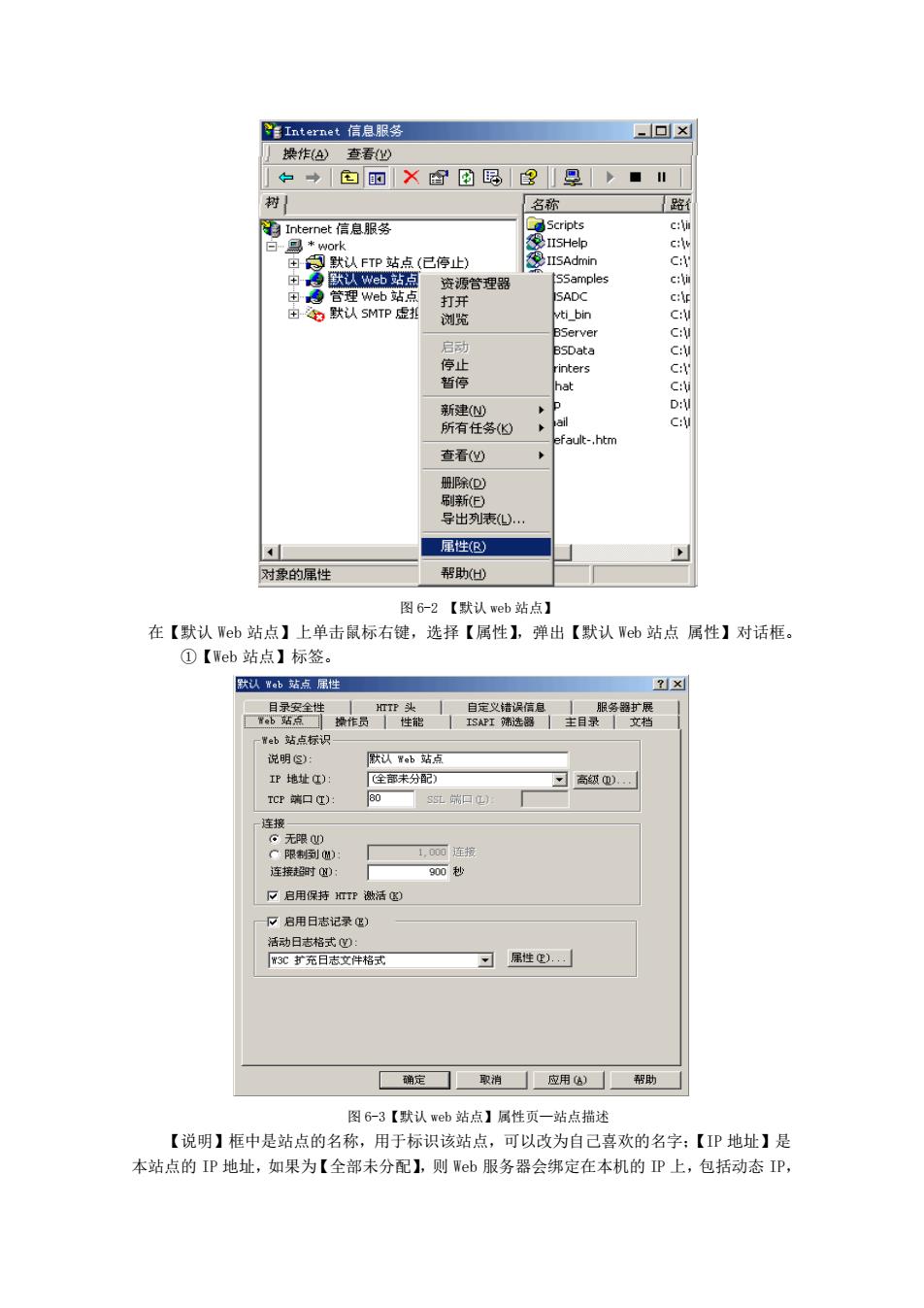
Internet信息服务 回☒ 操作(④查 女→回回X图回昂®孕■〢 名弥 信息服务 c:l FTP站 理器 默认SMTP虚 打开 查看心 导出列表) 屏性) 对象的性 帮助心 图62【默认eb站点】 在【默认Wb站点】上单击鼠标右键,选择【属性】,弹出【默认e由站点属性】对话框。 ①【Web站点】标签。 欧认站点 标识 默认b达点 P地址在) 全家来分配) CP端口) 90 连接 启用保持 下启用日志记录正) 稀定☐取准应用公)附助 图-3【默认b站点】属性页一站点描述 【说明】框中是站点的名称,用于标识该站点,可以改为自己喜欢的名字:【P地址】是 本站点的IP地址,如果为【全部未分配】,则b服务器会绑定在本机的P上,包括动态IP
图 6-2 【默认 web 站点】 在【默认 Web 站点】上单击鼠标右键,选择【属性】,弹出【默认 Web 站点 属性】对话框。 ①【Web 站点】标签。 图 6-3【默认 web 站点】属性页—站点描述 【说明】框中是站点的名称,用于标识该站点,可以改为自己喜欢的名字;【IP 地址】是 本站点的 IP 地址,如果为【全部未分配】,则 Web 服务器会绑定在本机的 IP 上,包括动态 IP
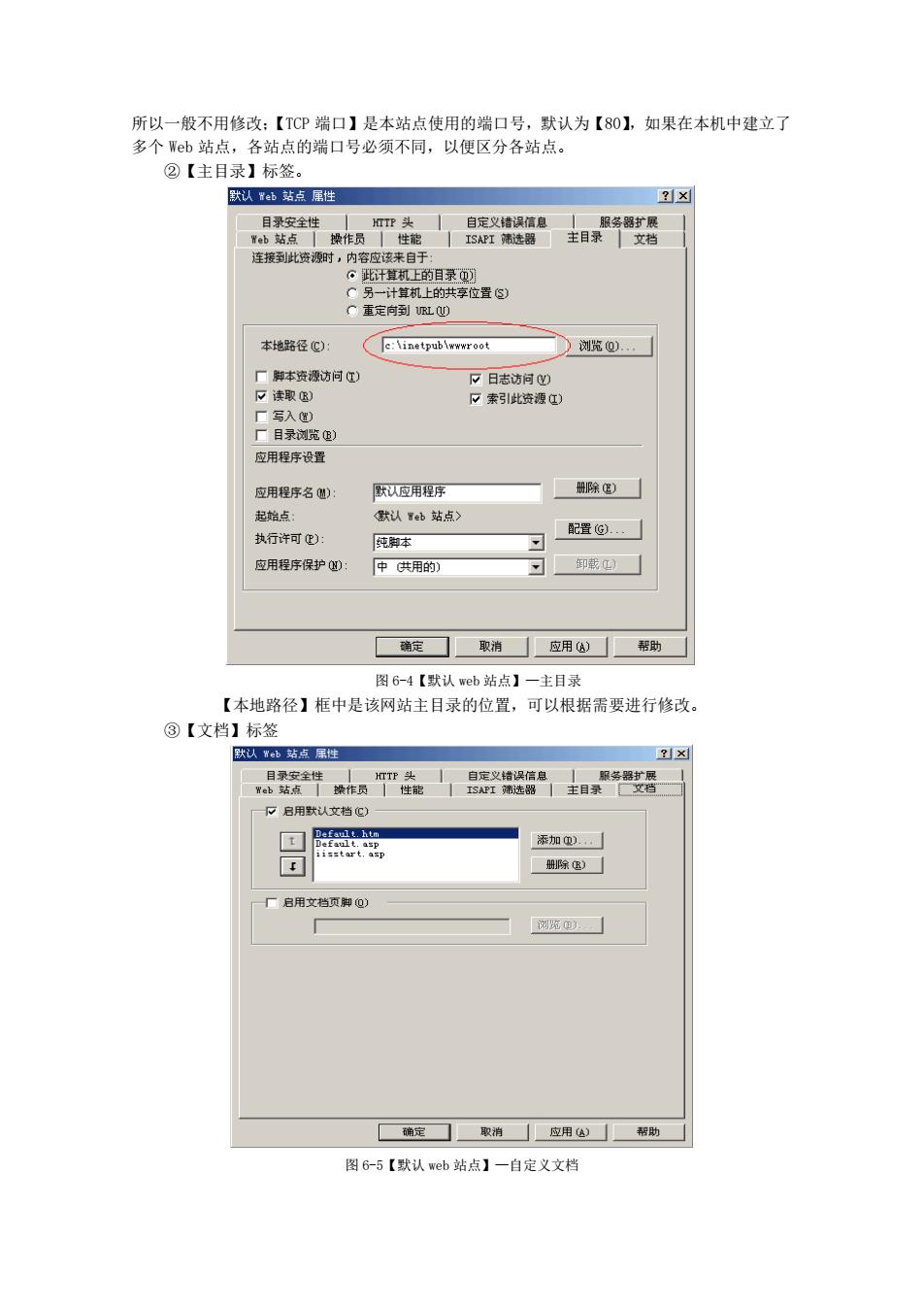
所以一般不用修改:【TCP端口】是本站点使用的端口号,默认为【80】,如果在本机中建立了 多个b站点,各站点的端口号必须不同,以便区分各站点。 ②【主目录】标签。 认若点犀性 连接到此资时,内容应速来自于 C玉定向到心 本地路径c): 谢览0). 厂本资源访问) 口日志边时的 厅索引此资源红) 厂目录院的 应用程序设置 应用程序名健) 默认应用程序 除) 始点 默认b站点> 纯本 应用程序保护0们 中共用的) 确定☐取消应用公)帮助 图6-4【默认eb站点】一主目录 【本地路径】框中是该网站主目录的位置,可以根据需要进行修改 ③【文档】标签 默以站点居姓 石启用默认文将C) 添加). 质除) 广启用文档顶期) 桶定☐聚神应用公)帮助 图6-5【默认eb站点】一自定义文档
所以一般不用修改;【TCP 端口】是本站点使用的端口号,默认为【80】,如果在本机中建立了 多个 Web 站点,各站点的端口号必须不同,以便区分各站点。 ②【主目录】标签。 图 6-4【默认 web 站点】—主目录 【本地路径】框中是该网站主目录的位置,可以根据需要进行修改。 ③【文档】标签 图 6-5【默认 web 站点】—自定义文档
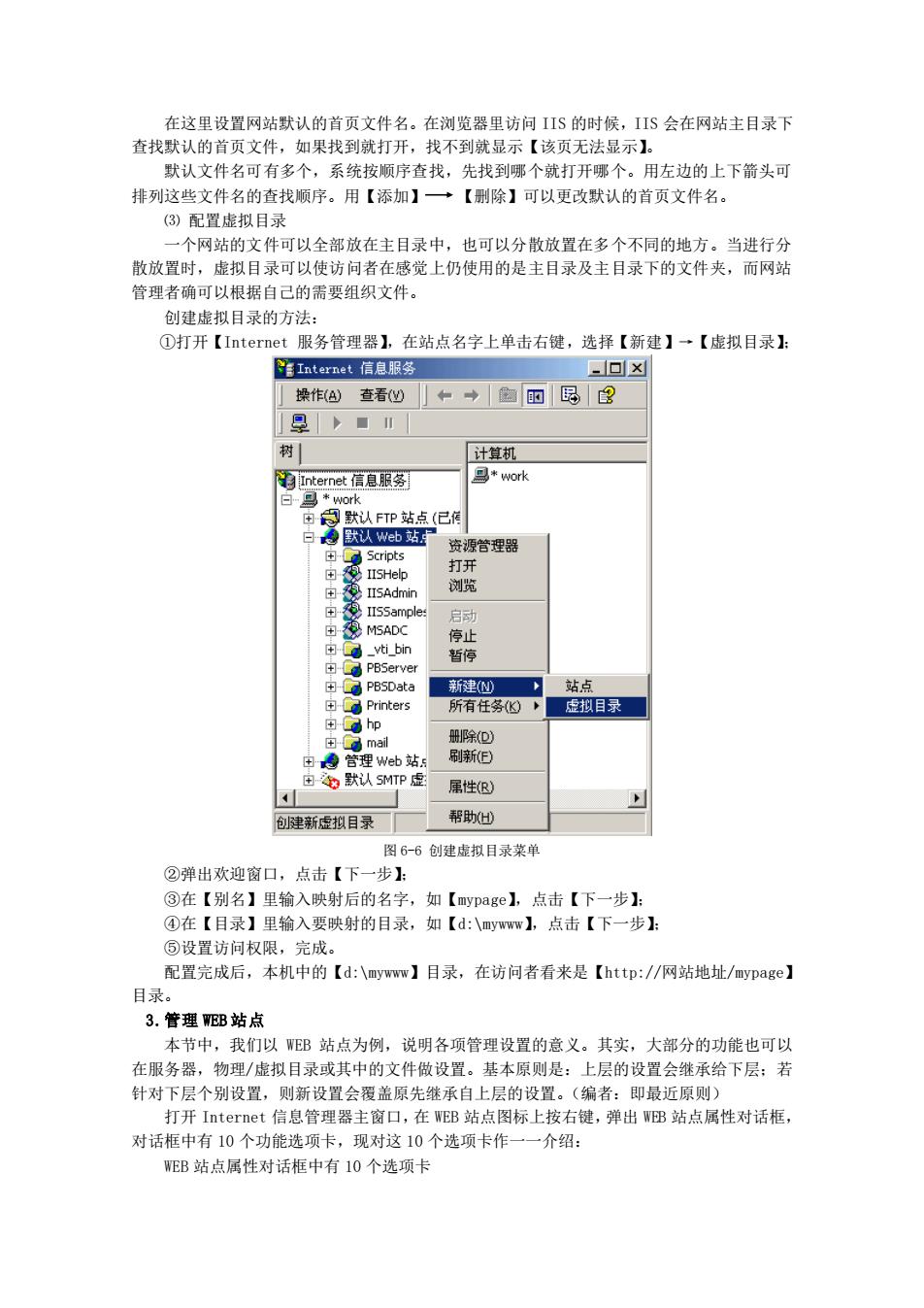
在这里设置网站默认的首页文件名。在浏览器里访问IIS的时候,IIS会在网站主目录下 查找默认的首页文件,如果找到就打开,找不到就显示【该页无法显示】。 默认文件名可有名个,系统按顺序查找,先找到哪个就打开球个。用左边的上下箭头可 排列这些文件名的查找顺序。用【添加】 ·【删除】可以更改默认的首页文件名。 ()配置虚拟目录 :个网站的文件可以全部放在主目录中,也可以分散放置在多个不同的地方。当进行分 散放置时,虚拟目录可以使访问者在感觉上仍使用的是主目录及主目录下的文件夹,而网站 管理者确可以根据自己的需要组织文件 创建虚拟目录的方法 ①打开【Internet服务管理器】,在站点名字上单击右键,选择【新建】→【虚拟目录】: YInternet信息服务 -▣ 操作8查看仙→回民 是■ 树 计笪机 Intere信息服务刻 *work 整 资源管理器 ⊕d5 cript 打升 停止 哲停 即除D) 上 刷新E 属性(R) 创健新虚拟目录 帮助灿 图6-6创建虚拟目录菜单 ②弹出欢迎窗口,点击【下一步】 ③在【别名】里输入映射后的名字,如【ypage】,点击【下一步】: ④在【目录】里输入要映射的目录,如【d:\myww】,点击【下一步: ⑤设置访问权限,完成 配置完成后, 本机中的【d:\myw】目录,在访问者看来是【http:/网站地址/aypage】 目录 3.管理EB站点 本节中,我们以WEB站点为例,说明各项管理设置的意义。其实,大部分的功能也可以 在服务器,物理/虚拟目录或其中的文件做设置。基本原则是:上层的设置会珠承给下层:若 针对下层个别设置,则新设置会覆盖原先继承自上层的设置。(编者 即最近原则) 打开Inte 信息管 器主窗口,在WB站点图标上按右键,弹 田站点属性对话框 对话框中有10个功能选项卡,现对这10个选项卡作一一介绍: WEB站点属性对话框中有10个选项卡
在这里设置网站默认的首页文件名。在浏览器里访问 IIS 的时候,IIS 会在网站主目录下 查找默认的首页文件,如果找到就打开,找不到就显示【该页无法显示】。 默认文件名可有多个,系统按顺序查找,先找到哪个就打开哪个。用左边的上下箭头可 排列这些文件名的查找顺序。用【添加】 【删除】可以更改默认的首页文件名。 ⑶ 配置虚拟目录 一个网站的文件可以全部放在主目录中,也可以分散放置在多个不同的地方。当进行分 散放置时,虚拟目录可以使访问者在感觉上仍使用的是主目录及主目录下的文件夹,而网站 管理者确可以根据自己的需要组织文件。 创建虚拟目录的方法: ①打开【Internet 服务管理器】,在站点名字上单击右键,选择【新建】→【虚拟目录】; 图 6-6 创建虚拟目录菜单 ②弹出欢迎窗口,点击【下一步】; ③在【别名】里输入映射后的名字,如【mypage】,点击【下一步】; ④在【目录】里输入要映射的目录,如【d:\mywww】,点击【下一步】; ⑤设置访问权限,完成。 配置完成后,本机中的【d:\mywww】目录,在访问者看来是【http://网站地址/mypage】 目录。 3.管理 WEB 站点 本节中,我们以 WEB 站点为例,说明各项管理设置的意义。其实,大部分的功能也可以 在服务器,物理/虚拟目录或其中的文件做设置。基本原则是:上层的设置会继承给下层;若 针对下层个别设置,则新设置会覆盖原先继承自上层的设置。(编者:即最近原则) 打开 Internet 信息管理器主窗口,在 WEB 站点图标上按右键,弹出 WEB 站点属性对话框, 对话框中有 10 个功能选项卡,现对这 10 个选项卡作一一介绍: WEB 站点属性对话框中有 10 个选项卡
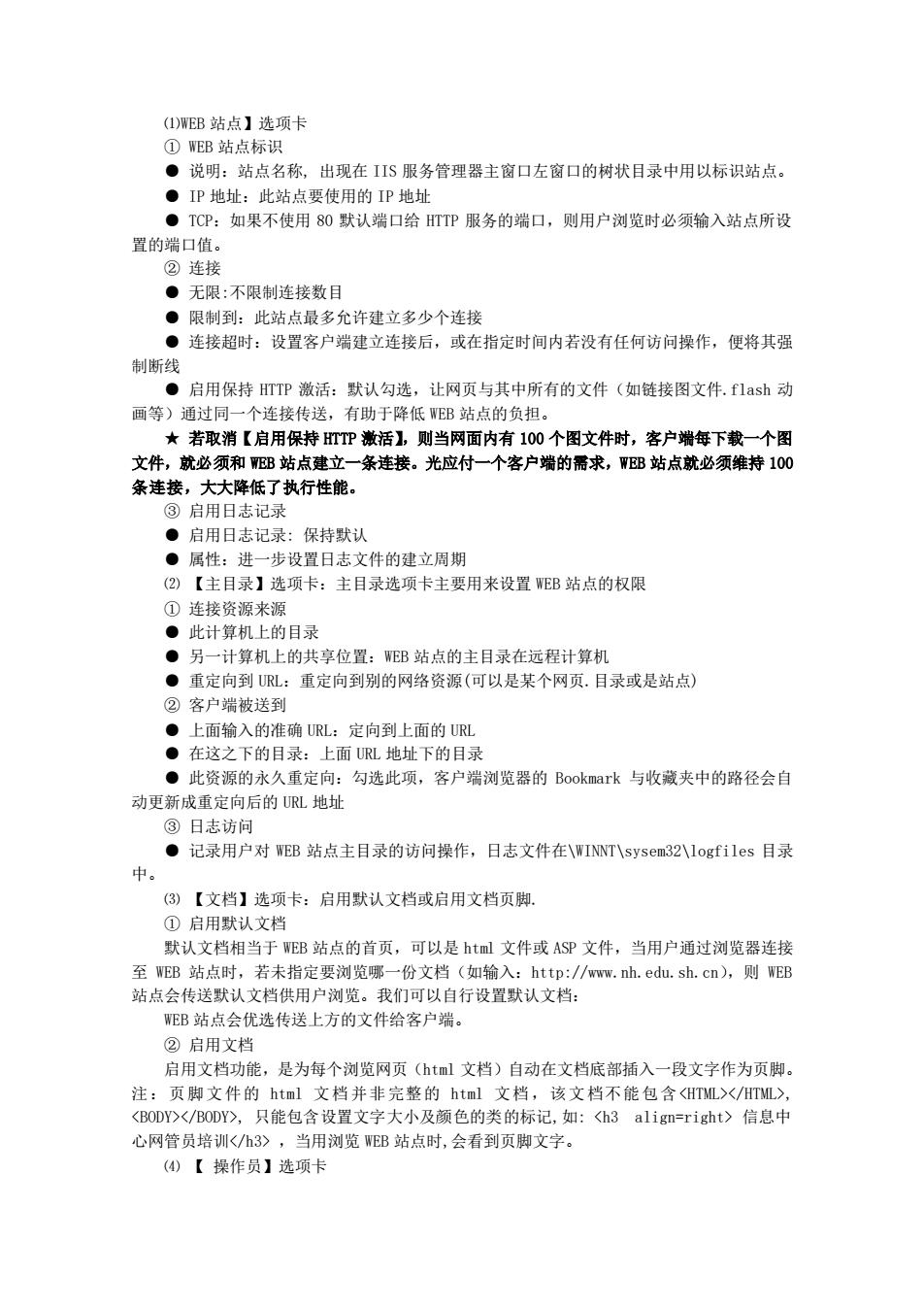
(1)EB站点】选项卡 ①WEB站点标识 ●说明:站点名称,出现在IIS服务管理器主窗口左窗口的树状目录中用以标识站点 ●IP地址:此站点要使用的IP地址 ●TCP:如果不使用80默认端口给TTP服务的端口,则用户浏览时必须输入站点所设 置的端口值。 ②连接 ●无限·不限先制连接数目 ●限制到:此站点最多允许建立多少个连接 ●连接超时:设置客户端建立连接后,或在指定时间内若没有任何访问操作,便将其强 制断线 ●启用保持TTP激活:默认勾选,让网页与其中所有的文件(如链接图文件.f1ash动 画等)通过同一个连接传送,有助于降低WB站点的负担。 ★若取消【启用保持TTP激活】,则当网面内有100个图文件时,客户增每下载 个图 文件,就必须和B站点建立一条连接。光应付一个客户端的需求,WB站点就必须维持100 条连接,大大降低了执行性能。 ③启用日志记录 ●启用日志记录:保持默切 ●属性:进一步设置日志文件的建立周期 (②【主目录】选项卡 主目录选项卡主要用来设置WEB站点的权限 ①连接资源来源 ●此计算机上的目录 ●另一计算机上的共享位置:B站点的主目录在远程计算机 ●重定向到L:重定向到别的网络资源(可以是某个网页.目录或是站点) ②客户端被送到 ●上面输入的准确RL:定向到上面的 ●在这之下的目录:上面RL地址下的目录 ●此资源的永久重定向:勾选此项,客户端浏览器的Book阳rk与收藏夹中的路径会自 动更新成重定向后的L地址 ③日志访问 ●记录用户对WEB站点主目录的访问操作,日志文件在\WINNT八sysem32 logfiles目录 中。 ()【文档】选项卡:启用默认文档或启用文档页脚 ①启用默认文档 默认文档相当于B站点的首页,可以是html文件或ASP文件,当用户通过浏览器连接 EB站片 若未指定要浏览哪 一份文档 (如输 医点会传送赋认文待供用户训览。我们可以自行设置肤认文香 nttp //www.nh.edu.sh.cn )WE WEB站点会优选传送上方的文件给客户端。 ②启用文档 启用文档功能,是为每个浏览网页(山tml文档)自动在文档底部插入一段文字作为页脚 注:页脚文件的 文档并非完整的 html 该文档不能包含/Hm <BODYX</BOI0D,只能包含设置文字大小及颜色的类的标记,如:(h3 align=right信息中 心网管员培训<h3》,当用浏览WEB站点时,会看到页脚文字。 ()【操作员】选项卡
⑴WEB 站点】选项卡 ① WEB 站点标识 ● 说明:站点名称, 出现在 IIS 服务管理器主窗口左窗口的树状目录中用以标识站点。 ● IP 地址:此站点要使用的 IP 地址 ● TCP:如果不使用 80 默认端口给 HTTP 服务的端口,则用户浏览时必须输入站点所设 置的端口值。 ② 连接 ● 无限:不限制连接数目 ● 限制到:此站点最多允许建立多少个连接 ● 连接超时:设置客户端建立连接后,或在指定时间内若没有任何访问操作,便将其强 制断线 ● 启用保持 HTTP 激活:默认勾选,让网页与其中所有的文件(如链接图文件.flash 动 画等)通过同一个连接传送,有助于降低 WEB 站点的负担。 ★ 若取消【启用保持 HTTP 激活】,则当网面内有 100 个图文件时,客户端每下载一个图 文件,就必须和 WEB 站点建立一条连接。光应付一个客户端的需求,WEB 站点就必须维持 100 条连接,大大降低了执行性能。 ③ 启用日志记录 ● 启用日志记录: 保持默认 ● 属性:进一步设置日志文件的建立周期 ⑵ 【主目录】选项卡:主目录选项卡主要用来设置 WEB 站点的权限 ① 连接资源来源 ● 此计算机上的目录 ● 另一计算机上的共享位置:WEB 站点的主目录在远程计算机 ● 重定向到 URL:重定向到别的网络资源(可以是某个网页.目录或是站点) ② 客户端被送到 ● 上面输入的准确 URL:定向到上面的 URL ● 在这之下的目录:上面 URL 地址下的目录 ● 此资源的永久重定向:勾选此项,客户端浏览器的 Bookmark 与收藏夹中的路径会自 动更新成重定向后的 URL 地址 ③ 日志访问 ● 记录用户对 WEB 站点主目录的访问操作,日志文件在\WINNT\sysem32\logfiles 目录 中。 ⑶ 【文档】选项卡:启用默认文档或启用文档页脚. ① 启用默认文档 默认文档相当于 WEB 站点的首页,可以是 html 文件或 ASP 文件,当用户通过浏览器连接 至 WEB 站点时,若未指定要浏览哪一份文档(如输入:http://www.nh.edu.sh.cn),则 WEB 站点会传送默认文档供用户浏览。我们可以自行设置默认文档: WEB 站点会优选传送上方的文件给客户端。 ② 启用文档 启用文档功能,是为每个浏览网页(html 文档)自动在文档底部插入一段文字作为页脚。 注:页脚文件的 html 文档并非完整的 html 文档,该文档不能包含, , 只能包含设置文字大小及颜色的类的标记,如: 信息中 心网管员培训 ,当用浏览 WEB 站点时,会看到页脚文字。 ⑷ 【 操作员】选项卡
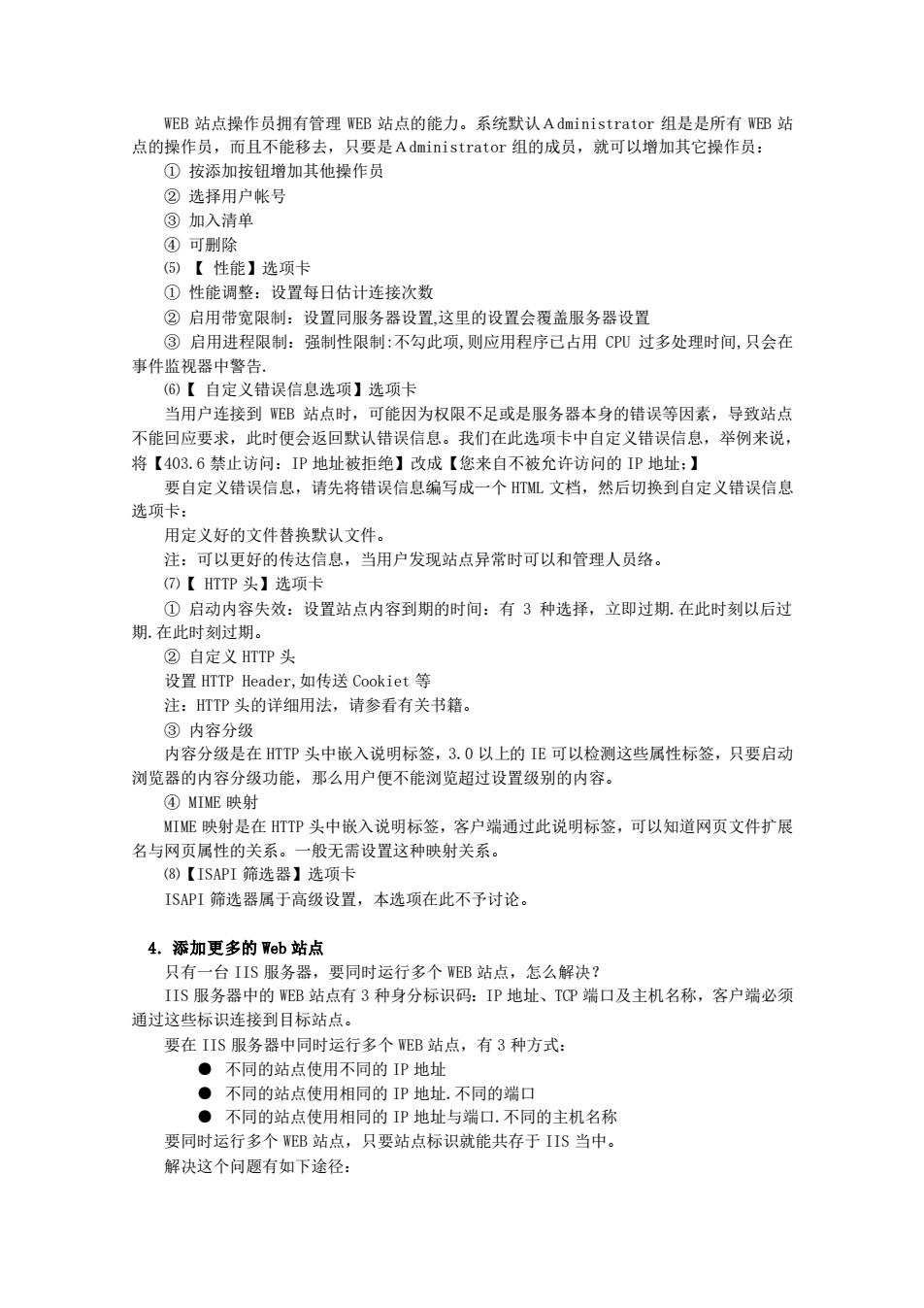
WEB站点操作员拥有管理WEB站点的能力。系统默认Administrator组是是所有WB站 点的操作员,而且不能移去,只要是Administrator组的成员,就可以增加其它操作员: ①按添加按钮增加其他操作员 ②选择用户帐号 ③加入清单 ④可删除 (⑤)【性能】选项卡 ①性能调整:设置每日估计连接次数 ②启用带宽限制: 设置同服务器设置,这里的设置会覆盖服务器设置 ③启用进程限制:强制性限制:不勾此项,则应用程序己占用CU过多处理时间,只会在 事件监视器中警告. (6)【自定义错误信息选项】选项卡 当用户连接到B站点时,可能因为权限不足或是服务器本身的错误等因素,导致站点 不能回应要求,此时便会返回默认错误信息。我们在此选项卡中自定义错误信息,举例来说, 将【403.6禁止访问:P地址被拒绝】改成【您来自不被允许访问的P地址:】 要自定义错误信息,请先将错误信息编写成一个L文档,然后切换到自定义错误信息 选项卡: 用定义好的文件替换默认文件。 注:可以更好的传达信息,当用户发现站点异常时可以和管理人员络 (⑦)【TTP头】选项卡 ①启动内容失效:设置站点内容到期的时间:有3种选择,立即过期。在此时刻以后过 期。在此时刻过期。 ②自定义HTTP头 设置HTTP Header,如传送Cookiet等 注:TP头的详细用法,请参看有关书籍。 ③内容分级 内容分级是在TTP头中嵌入说明标签,3.0以上的E可以检测这些属性标签,只要启动 浏览器的内容分级功能,那么用户便不能浏览超过设置级别的内容。 ④IME映射 MTE映射是在TTP头中嵌入说明标签,客户端通过此说明标签,可以知道网页文件扩展 名与网页属性的关系 般无需设置这种映射关系 (⑧)【ISAPI筛选器】选项 ISPI筛选器属于高级设置,本选项在此不予讨论。 4。添加更多的置日b站点 台IIS服务器 要同时运行多个EB站点,怎么解决? IS服务器中的EB站点有3种身分标识码:P地址、T端口及主机名称,客户端必须 通过这些标识连接到目标站点。 要在IIS服务器中同时运行多个WEB站点,有3种方式: ●不同的站点使用不同的IP地址 ●不同的站点使用相同的P地址.不同的端口 。不同的站点使用相同的P 址与端口. 同的主机名称 要同时运行多个EB站点,只要站点标识就能共存于IIS当中。 解决这个问题有如下途径:
WEB 站点操作员拥有管理 WEB 站点的能力。系统默认Administrator 组是是所有 WEB 站 点的操作员,而且不能移去,只要是Administrator 组的成员,就可以增加其它操作员: ① 按添加按钮增加其他操作员 ② 选择用户帐号 ③ 加入清单 ④ 可删除 ⑸ 【 性能】选项卡 ① 性能调整:设置每日估计连接次数 ② 启用带宽限制:设置同服务器设置,这里的设置会覆盖服务器设置 ③ 启用进程限制:强制性限制:不勾此项,则应用程序已占用 CPU 过多处理时间,只会在 事件监视器中警告. ⑹【 自定义错误信息选项】选项卡 当用户连接到 WEB 站点时,可能因为权限不足或是服务器本身的错误等因素,导致站点 不能回应要求,此时便会返回默认错误信息。我们在此选项卡中自定义错误信息,举例来说, 将【403.6 禁止访问:IP 地址被拒绝】改成【您来自不被允许访问的 IP 地址;】 要自定义错误信息,请先将错误信息编写成一个 HTML 文档,然后切换到自定义错误信息 选项卡: 用定义好的文件替换默认文件。 注:可以更好的传达信息,当用户发现站点异常时可以和管理人员络。 ⑺【 HTTP 头】选项卡 ① 启动内容失效:设置站点内容到期的时间:有 3 种选择,立即过期.在此时刻以后过 期.在此时刻过期。 ② 自定义 HTTP 头 设置 HTTP Header,如传送 Cookiet 等 注:HTTP 头的详细用法,请参看有关书籍。 ③ 内容分级 内容分级是在 HTTP 头中嵌入说明标签,3.0 以上的 IE 可以检测这些属性标签,只要启动 浏览器的内容分级功能,那么用户便不能浏览超过设置级别的内容。 ④ MIME 映射 MIME 映射是在 HTTP 头中嵌入说明标签,客户端通过此说明标签,可以知道网页文件扩展 名与网页属性的关系。一般无需设置这种映射关系。 ⑻【ISAPI 筛选器】选项卡 ISAPI 筛选器属于高级设置,本选项在此不予讨论。 4. 添加更多的 Web 站点 只有一台 IIS 服务器,要同时运行多个 WEB 站点,怎么解决? IIS 服务器中的 WEB 站点有 3 种身分标识码:IP 地址、TCP 端口及主机名称,客户端必须 通过这些标识连接到目标站点。 要在 IIS 服务器中同时运行多个 WEB 站点,有 3 种方式: ● 不同的站点使用不同的 IP 地址 ● 不同的站点使用相同的 IP 地址.不同的端口 ● 不同的站点使用相同的 IP 地址与端口.不同的主机名称 要同时运行多个 WEB 站点,只要站点标识就能共存于 IIS 当中。 解决这个问题有如下途径:
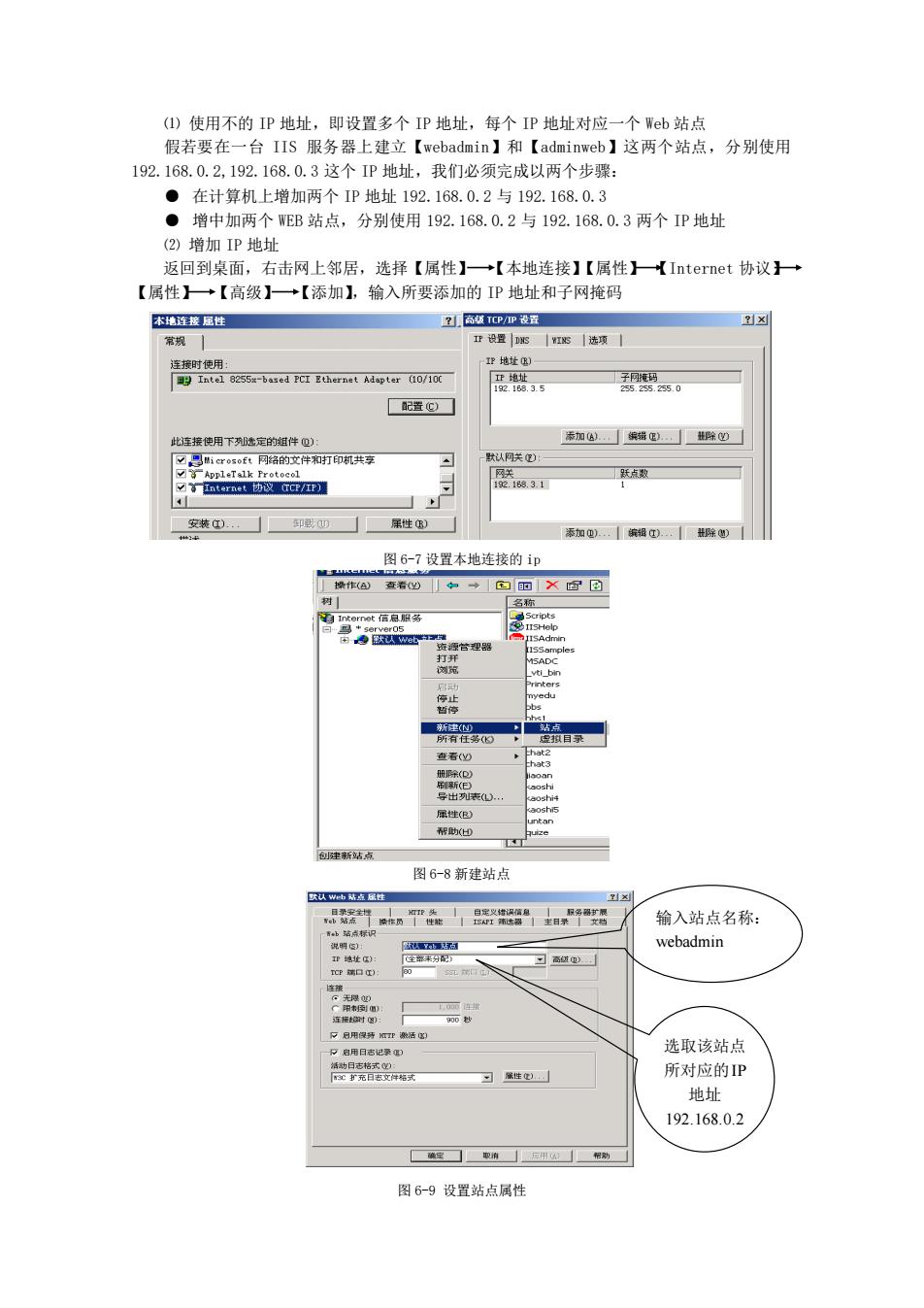
()使用不的IP地址,即设置多个IP地址,每个IP地址对应一个Wb站点 假若要在一台IIS服务器上建立【webadmin】和【adminweb】这两个站点,分别使用 192.168.0.2,192.168.0.3这个1P地址,我们必须完成以两个步骤: ●在计算机上增加两个IP地址192.168.0.2与192.168.0. ●增中加两个EB站点,分别使用192.168.0.2与192.168.0.3两个IP地址 (2)增加IP地址 返回到桌面,右击网上邻居,选择【属性】一→【本地连接】【属性一Internet协议一→ 【属性+【高级】 *【添加】.输入所要还加的D地址和子网格码 本情显性 g达项 8255x-baxed PCI Ethernet Adaptar (10/10C 安装) 图6-7设置本地连接的 帮出 图6-8新建站点 点 输入站点名称 webadmin 选取该站点 所对应的IP 地址 192.168.0.2 图6-9设置站点属性
⑴ 使用不的 IP 地址,即设置多个 IP 地址,每个 IP 地址对应一个 Web 站点 假若要在一台 IIS 服务器上建立【webadmin】和【adminweb】这两个站点,分别使用 192.168.0.2,192.168.0.3 这个 IP 地址,我们必须完成以两个步骤: ● 在计算机上增加两个 IP 地址 192.168.0.2 与 192.168.0.3 ● 增中加两个 WEB 站点,分别使用 192.168.0.2 与 192.168.0.3 两个 IP 地址 ⑵ 增加 IP 地址 返回到桌面,右击网上邻居,选择【属性】 【本地连接】【属性】 【Internet 协议】 【属性】 【高级】 【添加】,输入所要添加的 IP 地址和子网掩码 图 6-7 设置本地连接的 ip 图 6-8 新建站点 南 图 6-9 设置站点属性 输入站点名称: webadmin 选取该站点 所对应的IP 地址 192.168.0.2
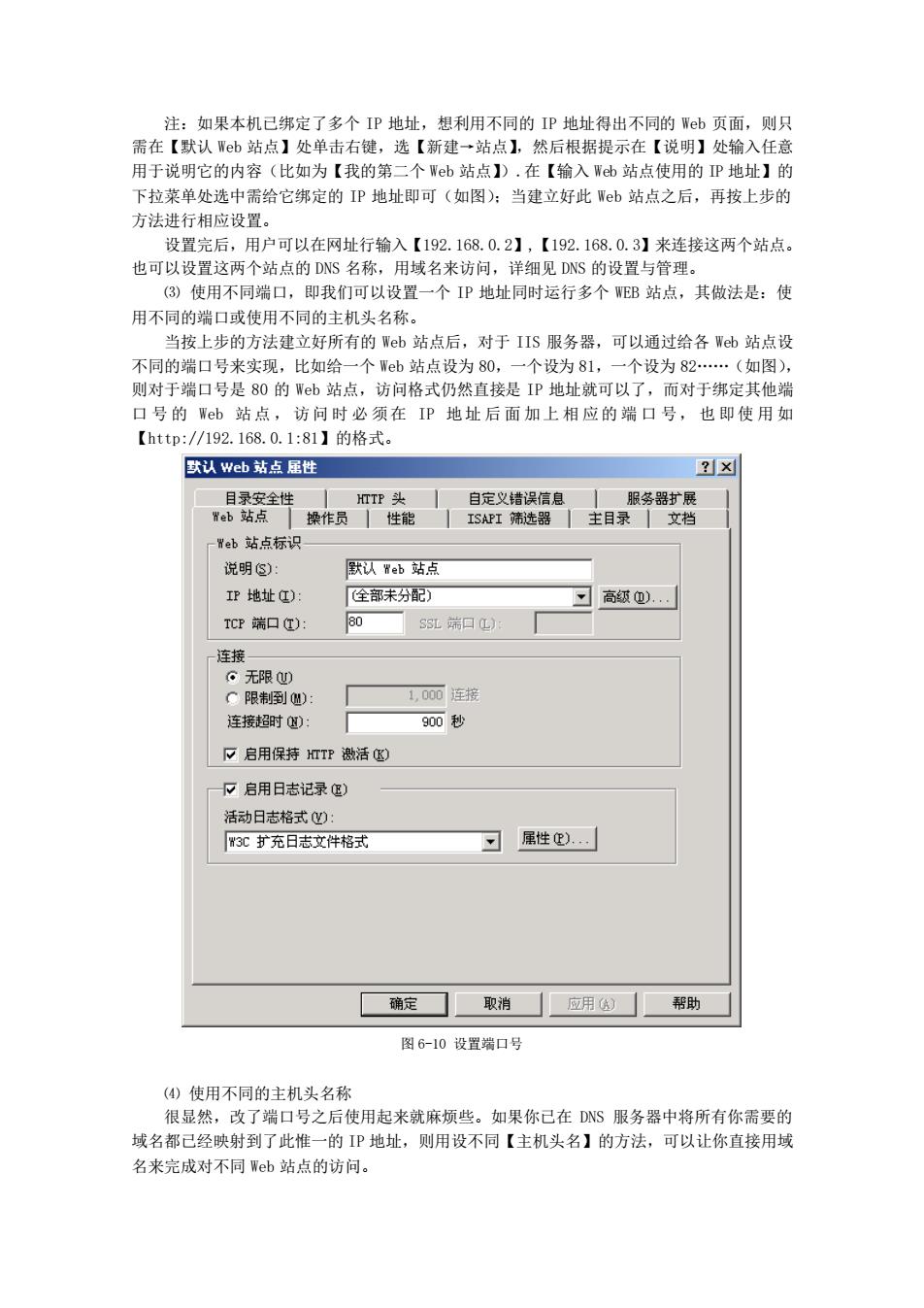
注:如果本机已绑定了多个IP地址,想利用不同的IP地址得出不同的Wb页面,则只 需在【默认Wb站点】处单击右键,选【新建一站点】,然后根据提示在【说明】处输入任意 用于说明它的内容(比如为【我的第一个Web站点】),在【输入Wb站点使用的P地址】的 下拉菜单处选中需给它绑定的P地址即可(如图):当建立好此b站点之后,再按上步的 方法进行相应设置。 设置完后,用户可以在网址行输入【192.168.0.2】,【192.168.0.3】来连接这两个站点。 也可以设置这两个站点的DS名称,用域名来访问,详细见DS的设置与管理。 (3)使用不同端口,即我们可以设置一个P地址同时运行多个WEB站点,其做法是:使 用不同的端口或使用不同的主机头名称。 当按上步的方法建立好所有的b站点后,对于IS服务器,可以通过给各山站点设 不同的端口号来实现,比如给一个Wb站点设为80,一个设为81,一个设为82.(如图), 则对于端口号是80的Wb站点,访问格式仍然直接是P地址就可以了,而对于绑定其他端 口号的Wb站点,访问时必须在IP地址后面加上相应的端口号,也即使用如 【http:/192.168.0.1:81】的格式。 欧认web站点屈性 ?☒ 快作员门 服务器扩展 主目录文档 Yeb站点标识 说明): 默认b站点 Ir地址 全部未分配 习高级). CP端口) 80S3L口 连接 6无限) C限到) 连接超时): 00秒 口启用保持江TP撤活四 启用日志记录①) 活动日志格式 W3c扩充日志文件格式 习承性心) 确定☐取消应用)帮助 图6-10设置端口号 (④)使用不同的主机头名称 很显然 号之后使用起来就麻烦些。如果你已在DS服务器中将所有你需要的 域名都已经映射到了此惟一的P地址,则用设不同【主机头名】的方法,可以让你直接用域 名来完成对不同Wb站点的访问
注:如果本机已绑定了多个 IP 地址,想利用不同的 IP 地址得出不同的 Web 页面,则只 需在【默认 Web 站点】处单击右键,选【新建→站点】,然后根据提示在【说明】处输入任意 用于说明它的内容(比如为【我的第二个 Web 站点】).在【输入 Web 站点使用的 IP 地址】的 下拉菜单处选中需给它绑定的 IP 地址即可(如图);当建立好此 Web 站点之后,再按上步的 方法进行相应设置。 设置完后,用户可以在网址行输入【192.168.0.2】,【192.168.0.3】来连接这两个站点。 也可以设置这两个站点的 DNS 名称,用域名来访问,详细见 DNS 的设置与管理。 ⑶ 使用不同端口,即我们可以设置一个 IP 地址同时运行多个 WEB 站点,其做法是:使 用不同的端口或使用不同的主机头名称。 当按上步的方法建立好所有的 Web 站点后,对于 IIS 服务器,可以通过给各 Web 站点设 不同的端口号来实现,比如给一个 Web 站点设为 80,一个设为 81,一个设为 82.(如图), 则对于端口号是 80 的 Web 站点,访问格式仍然直接是 IP 地址就可以了,而对于绑定其他端 口号的 Web 站点 , 访问 时 必 须在 IP 地址 后 面 加上 相 应的 端 口 号, 也 即使 用 如 【http://192.168.0.1:81】的格式。 图 6-10 设置端口号 ⑷ 使用不同的主机头名称 很显然,改了端口号之后使用起来就麻烦些。如果你已在 DNS 服务器中将所有你需要的 域名都已经映射到了此惟一的 IP 地址,则用设不同【主机头名】的方法,可以让你直接用域 名来完成对不同 Web 站点的访问

举例说来,本机只有一个IP地址为192.168.0.1,你已经建立(或设置)好了两个b 站点,将【webadmin】站点的主机头名称设为【wwm.webadmin.com】,将【adminweb】站点 的主机头名称设为【mw,adminweb.com】,用户就可以网址行输入,adminweb.co▣或【m webadmin.com】连接到目标站点。 用户要能够通过主机头名称连接到目标站点,必须设置下面两项数据: ●不同的EB站点设置不同的主机头名称 ●设置WEB站点的DNS数据 ●设置主机头名称 ●输入此WEB站点的DNS名称 ●己将主机头名称设为此站点的DS名称 ●按同样的步骤设置ww,adminweb.coa 其操作步骤如下: ①请确保己先在DNS服务器中将你这两个域名都已映射到了那个P地址上:并确保所 有的Wb站点的端口号均保持为80这个默认值。 ②再依次选【默认Wb站点一右键一屈性一wb站点】单击【P地址】右侧的【高级】 按钮,在【此站点有多个标识下】双击己有的那个P地址(或单击选中它后再按【编辑】按 钮),然后在【主机头名】下输入【www.webadmin.com】再按【确定】按钮保存退出(如图)。 ③接若按上步同样的方法为【我的第二个Wb站点】设好新的主机头名为 【www.adminweb.com】即可。 默认wb站点E胜 x 此1站点有多个标识侧 P地 和主机头名 .q 添加).除)编接).,. 高w让占视 世地 一标识 地址a 82168.3.5 等口0): 主机头名③): 确定☐取油帮 图6-1设置Ds数据 因【webadmin】站点和【adminweb】站点都使用同一个IP地址192.l68.0.1所以我们必 须在DNS中增加记录,让用户输入www.webadmin.cm或【www.adminweb.com】,时,实际
举例说来,本机只有一个 IP 地址为 192.168.0.1,你已经建立(或设置)好了两个 Web 站点,将【webadmin】站点的主机头名称设为【www.webadmin.com】, 将【adminweb】站点 的主机头名称设为【www.adminweb.com】,用户就可以网址行输入 www.adminweb.com 或【www. webadmin.com】连接到目标站点。 用户要能够通过主机头名称连接到目标站点,必须设置下面两项数据: ● 不同的 WEB 站点设置不同的主机头名称 ● 设置 WEB 站点的 DNS 数据 ● 设置主机头名称 ● 输入此 WEB 站点的 DNS 名称 ● 已将主机头名称设为此站点的 DNS 名称 ● 按同样的步骤设置 www.adminweb.com 其操作步骤如下: ① 请确保已先在 DNS 服务器中将你这两个域名都已映射到了那个 IP 地址上;并确保所 有的 Web 站点的端口号均保持为 80 这个默认值。 ② 再依次选【默认 Web 站点→右键→属性→Web 站点】,单击【IP 地址】右侧的【高级】 按钮,在【此站点有多个标识下】双击已有的那个 IP 地址(或单击选中它后再按【编辑】按 钮),然后在【主机头名】下输入【www.webadmin.com】再按【确定】按钮保存退出(如图)。 ③ 接着按上步 同样 的方法 为【我 的第二 个 Web 站点】 设好新 的主机 头名为 【www.adminweb.com】即可。 图 6-11 设置 DNS 数据 因【webadmin】站点和【adminweb】站点都使用同一个 IP 地址 192.168.0.1 所以我们必 须在 DNS 中增加记录,让用户输入 www.webadmin.com 或【www.adminweb.com】,时,实际